CAD偏移怎么用?发布时间:2021年09月02日 11:05
在使用CAD软件进行图纸绘制的时候,要使用到太多的功能和命令,因此,要学会CAD这款专业软件的使用,首先要对功能和命令进行比较多的学习和了解。比如,有一个CAD偏移的功能在实际的CAD使用中其实就很常用,但是,有些新手小伙伴就不知道如何进行操作和使用,下边,我们就分享一下CAD偏移功能的使用方法,希望对你有所帮助和启发!
1、首先,我们打开CAD软件,进入CAD软件主界面,我们的偏移命令图片就在右侧按钮区域,我们选择右侧工具栏的偏移图标。
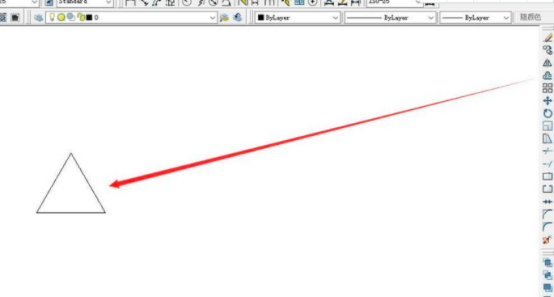
2、接下来,我们选择对象后按回车键,同时我们需要指定和输入偏移距离。
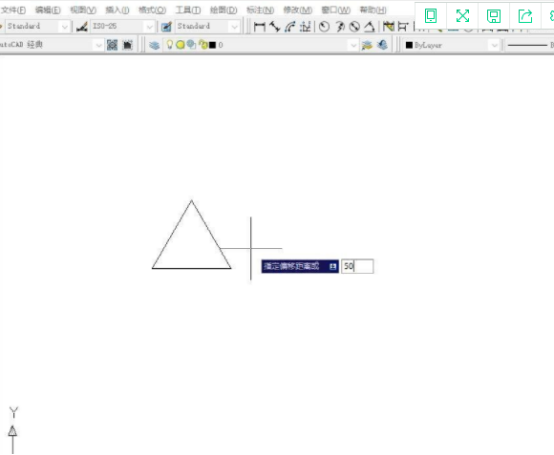
3、紧接着,我们要指定要偏移的那一侧上的点。
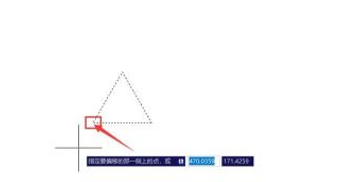
4、之后,我们就完成偏移命令,三角形偏移后的效果就出现了。
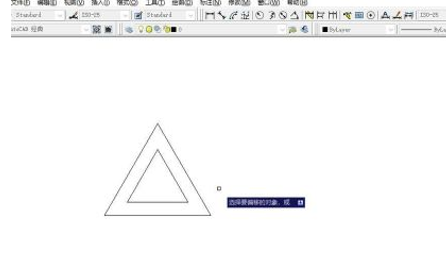
5、我们可以尝试多次重复偏移操作,就可以出现更奇妙的效果。
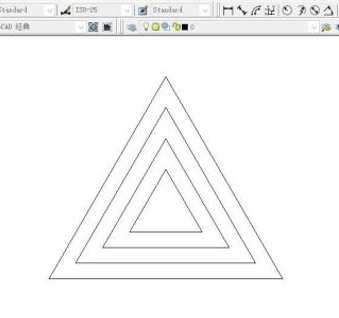
CAD偏移怎么用你学会了吗?其实也是一个很简单的操作技巧,我们只需要记住功能按钮,根据提示确定偏移要素就可以完成CAD偏移操作。通过效果,我们可以看到,这个功能其实在CAD操作中应该是很常用且实用的,一定要操练并掌握起来哦!
本篇文章使用以下硬件型号:联想小新Air15;系统版本:win10;软件版本:AutoCAD2007。
特别声明:以上文章内容仅代表作者wanrong本人观点,不代表虎课网观点或立场。如有关于作品内容、版权或其它问题请与虎课网联系。
相关教程
相关知识
500+精品图书
20G学习素材
10000+实用笔刷
持续更新设计模板

























